
Оглавление:
- Шаг 1: Инструкции по сборке платы
- Шаг 2: Установите плату
- Шаг 3: нанесите паяльную пасту
- Шаг 4: Поместите детали SMD
- Шаг 5: время для термофена
- Шаг 6: Очистка / удаление флюса SMD
- Шаг 7: Поместите и припаяйте все детали отверстия желоба
- Шаг 8: вырежьте штифты для сквозных отверстий заподлицо
- Шаг 9: разогрейте штифты через отверстия после обрезки
- Шаг 10: Удалите флюс для сквозных отверстий
- Шаг 11: Подайте питание на плату
- Шаг 12: установите предохранители ATtiny84A
- Шаг 13: Загрузите эскиз детектора варминт
- Шаг 14: Создайте шестнадцатеричный файл MP3 FAT
- Шаг 15: Загрузите файлы MP3 в NOR Flash EEPROM
- Шаг 16: Сборка корпуса
- Шаг 17: снимите регулятор 3v3 с детектора движения
- Шаг 18: Необязательно: отсоедините разъем USB от модуля зарядного устройства
- Шаг 19: проложите кабели
- Шаг 20: соберите монтажный кронштейн для солнечной панели
- Шаг 21: Добавьте внутренние детали коробки
- Шаг 22: сдвиньте заднюю крышку и готово
- Шаг 23: Необязательно: создание пульта дистанционного управления детектором вареника
- Шаг 24: соберите доску
- Шаг 25: распечатайте 3D-детали
- Шаг 26: соберите жгуты проводов аккумуляторной батареи в сборе
- Шаг 27: сделайте пуговицу и жгут проводов
- Шаг 28: Установите платы и антенну
- Шаг 29: установите предохранители и загрузите эскиз
- Автор John Day [email protected].
- Public 2024-01-30 11:52.
- Последнее изменение 2025-01-23 15:05.



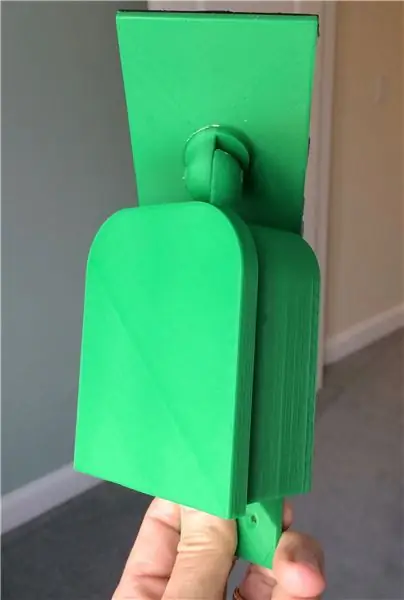
Печатная плата, которую я разработал, представляет собой «Детектор варминта». Варминт: существительное, североамериканский неформальный - беспокойное дикое животное. В моем случае на наш сад нападают вороны и бурундуки. Они действительно не представляют особой проблемы, это просто мой предлог для создания устройства на солнечной энергии.
Varmint Detector - это MP3-плеер, работающий на солнечной энергии, с функцией активации движения, предназначенный для отпугивания животных в саду.
Сценарий: животное движется перед детектором, детектор издает шум, детектор запускает другие детекторы, намного больше шума, животное убегает.
Обнаружение осуществляется обычным ИК-модулем HC-SR501.
Шум создается динамиком, подключенным к моноусилителю 8002a.
Усилитель питается от микросхемы YX5200-24SS MP3.
Более 100 mp3-клипов хранятся на микросхеме W25Q64JVSSIQ NOR Flash.
Встроенная загрузка флеш-памяти NOR разрешена с помощью микросхемы буфера LVC125A (изолирует микросхему NOR Flash).
Другие детекторы запускаются с помощью приемопередатчика RFM69CW 433 МГц (также используется для отключения звука с помощью портативного пульта дистанционного управления).
Все управляется микроконтроллером ATtiny84A.
Питание платы преобразуется в 3v3 понижающим преобразователем LM3671 DC-DC (на плате).
Энергия от солнечной панели хранится на одной перезаряжаемой литий-ионной батарее 18650 3,7 В (4,2 В при полной зарядке).
Зарядка аккумулятора осуществляется модулем зарядного устройства для литиевых аккумуляторов TP4056.
Панель представляет собой одиночную монокристаллическую силиконовую эпоксидную солнечную панель мощностью 5 В, 1,25 Вт, 110x69 мм.
Операция:
Детектор включается при вставке батарейки. После включения устройство дает пользователю 20 секунд, чтобы покинуть зону, прежде чем он начнет реагировать на движение и / или предупреждения от других детекторов. Когда что-то срабатывает, детектор начинает воспроизведение списка аудиоклипов в формате MP3. Воспроизводимый MP3-клип определяется тем, где он остановился, или индексом, отправленным ему с другого детектора. Клипы будут воспроизводиться до тех пор, пока в области будет обнаружено движение. Плеер остановится, если в течение 10 секунд не будет движения. Когда все детекторы воспроизводят, они все воспроизводят один и тот же клип (хотя и не полностью синхронизированы). Если пользователю необходимо войти в зону, где размещены детекторы, он может использовать пульт дистанционного управления для отключения детекторов. Когда пользователь уходит, он с помощью пульта ДУ переводит детекторы в режим ожидания. Для экономии заряда батареи в ночное время детектор отключается, когда стемнеет.
Трехкнопочный пульт представляет собой детекторную плату без секции MP3.
Файлы STL для 3D-частей доступны на сайте thingiverse:
Схема прилагается к следующему шагу
Исходники находятся на GitHub:
Если вы заинтересованы в его создании, список запчастей и файлы платы Gerber доступны на сайте PCBWay.com.
Наконец, эту плату с небольшой настройкой можно использовать для других целей, например, для дистанционного управления, упомянутого выше. Вы также можете удалить датчик движения и просто использовать его для удаленного воспроизведения клипов MP3. Или вы можете удалить раздел MP3 и использовать его для удаленного обнаружения, например, когда почта помещается в ваш почтовый ящик. Информацию о другом проекте, в котором используется этот MP3-чип, см. На
Шаг 1: Инструкции по сборке платы
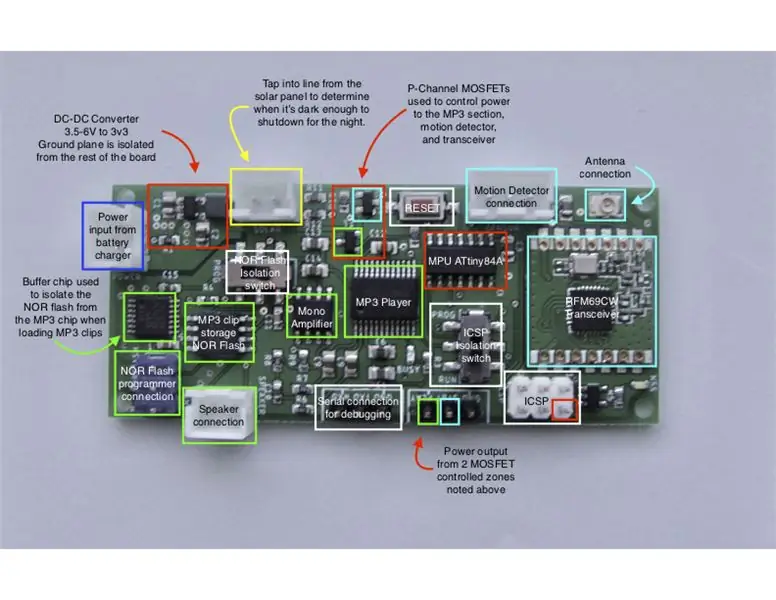
Инструкции по сборке платы (или почти любой небольшой платы) приведены ниже. Если вы знаете, как собрать плату SMD, переходите к шагу 12. Начиная с шага 12 есть подробные шаги по сборке детектора и пульта дистанционного управления. Некоторая информация несколько расширена, например, шаги, описывающие, как загрузить эскиз в конкретный используемый микроконтроллер и как загрузить файлы MP3 в EEPROM.
Шаг 2: Установите плату

Используя небольшой кусок дерева в качестве монтажного блока, я вклиниваю печатную плату между двумя кусками прототипной платы. Платы-прототипы крепятся к монтажному блоку с помощью двойной липкой ленты (без ленты на самой печатной плате).
Шаг 3: нанесите паяльную пасту

Нанесите паяльную пасту на контактные площадки SMD, оставив открытые контактные площадки со сквозными отверстиями. Как правша, я обычно работаю сверху слева направо вниз, чтобы свести к минимуму вероятность размазывания паяльной пасты, которую я уже нанес. Если вы все же размазываете пасту, используйте безворсовые салфетки, например, для снятия макияжа. Избегайте использования салфеток / салфеток. Контроль количества пасты, наносимой на каждую подушечку, - это то, что вы получите путем проб и ошибок. Вам просто нужно нанести крошечный мазок на каждую подушечку. Размер мазка зависит от размера и формы подушечки (примерно 50-80% покрытия). Если сомневаетесь, используйте меньше. Для контактов, которые расположены близко друг к другу, например, для пакета LVC125A TSSOP, о котором я упоминал ранее, вы наносите очень тонкую полоску на все контактные площадки, а не пытаетесь нанести отдельный мазок на каждую из этих очень узких контактных площадок. Когда припой расплавляется, паяльная маска заставляет припой перемещаться к контактной площадке, подобно тому, как вода не прилипает к масляной поверхности. Припой будет рассыпаться или перемещаться в область с оголенной контактной площадкой.
Я использую паяльную пасту с низкой температурой плавления (точка плавления 137C).
Шаг 4: Поместите детали SMD

Поместите детали SMD. Я делаю это сверху слева направо вниз, хотя особой разницы это не имеет, за исключением того, что вы с меньшей вероятностью пропустите деталь. Слегка постучите по каждой части, чтобы убедиться, что она плотно прилегает к доске. При размещении детали я использую две руки, чтобы помочь в точном размещении.
Осмотрите плату, чтобы убедиться, что поляризованные конденсаторы находятся в правильном положении, а все микросхемы ориентированы правильно.
Шаг 5: время для термофена


Я использую низкотемпературную паяльную пасту (низкотемпературная паяльная паста, не содержащая свинца). Держите пистолет перпендикулярно плате на высоте около 4 см над платой. Припой вокруг первых частей требует времени, чтобы начать плавиться. Не поддавайтесь соблазну ускорить процесс, поднося пистолет к доске. Обычно это приводит к срыву деталей. Как только припой расплавится, переходите к следующему перекрывающемуся участку платы. Работайте по всей доске.
Я использую термофен YAOGONG 858D SMD. (На Amazon менее 40 долларов.) В комплект входят 3 насадки. Я использую самую большую насадку (8 мм). Эта модель / стиль производится или продается несколькими поставщиками. Я видел рейтинги повсюду. Этот пистолет работал у меня безупречно.
Шаг 6: Очистка / удаление флюса SMD

Паяльная паста, которую я использую, рекламируется как «неочищенная». Вам действительно нужно очистить плату, она выглядит намного лучше, и она удалит все мелкие капли припоя на плате. Используя латексные, нитриловые или резиновые перчатки в хорошо вентилируемом помещении, налейте небольшое количество Flux Remover в небольшую керамическую посуду или посуду из нержавеющей стали. Закройте бутылку для удаления флюса. Используя жесткую щетку, нанесите щетку на средство для удаления флюса и потрите участок доски. Повторяйте, пока полностью не протерете поверхность доски. Для этого я использую щетку для чистки пистолета. Щетинки жестче, чем у большинства зубных щеток.
Шаг 7: Поместите и припаяйте все детали отверстия желоба


После того, как средство для удаления флюса испарится с платы, поместите и припаяйте все части сквозных отверстий, от самого короткого к самому высокому, по одной.
Шаг 8: вырежьте штифты для сквозных отверстий заподлицо

Используя плоскогубцы, обрежьте штифты со сквозными отверстиями на нижней стороне доски. Это облегчит удаление остатков флюса.
Шаг 9: разогрейте штифты через отверстия после обрезки

Для красивого внешнего вида повторно нагрейте припой на штырях со сквозным отверстием после обрезки. Это удалит следы среза, оставленные резаком заподлицо.
Шаг 10: Удалите флюс для сквозных отверстий
Используя тот же метод очистки, что и раньше, очистите заднюю часть доски.
Шаг 11: Подайте питание на плату

Подайте питание на плату (не более 5 вольт). Если ничего не происходит, измерьте 3v3 на выходе секции регулятора DC-DC (толстая кривая, питающая два полевых МОП-транзистора). Вы также можете измерить это значение на конденсаторе C3 рядом с ATtiny84A.
Шаг 12: установите предохранители ATtiny84A
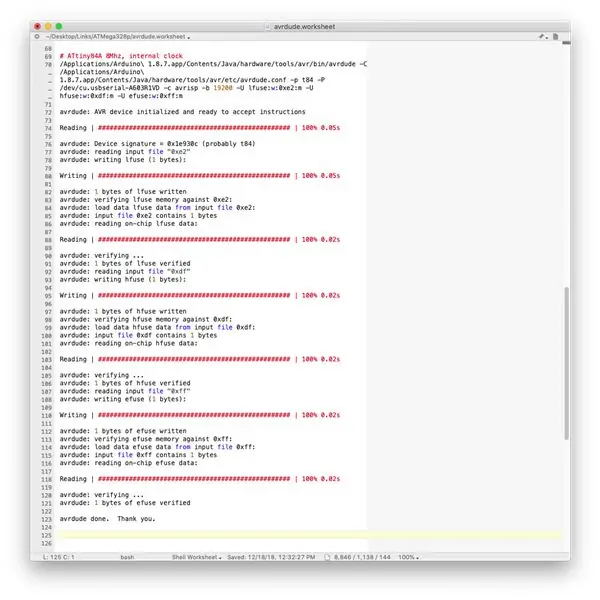

На этом шаге устанавливается частота процессора и источник тактовой частоты. В данном случае это 8 МГц с использованием внутреннего резонатора.
Я делаю это с помощью интернет-провайдера, в частности того, который я разработал (см. Https://www.instructables.com/id/AVR-Programmer-W…). Вы можете использовать любого провайдера AVR, такого как Arduino, в качестве провайдера, созданного на макетной плате. См. Пример Arduino как ISP в меню примеров Arduino IDE.
Осторожно, впереди инструкции для Mac OS. Я не пользователь Windows.
На этом этапе вы, вероятно, могли бы сделать это из IDE Arduino через «Записать загрузчик», но я предпочитаю делать это из рабочего листа BBEdit (вы также можете сделать это из окна терминала)
Подключите кабель ISP от разъема ICSP на плате к провайдеру 3v3. Установите переключатель DPDT рядом с заголовком ICSP в положение «PROG».
Очень важно: вы должны использовать 3v3 ISP, иначе вы можете повредить компоненты на плате
Если поставщик услуг Интернета подает питание, отключите питание от платы. Я использую 5-жильный кабель ISP, а не 6-жильный. 5-жильный кабель не обеспечивает питание. Таким образом, я могу вносить изменения в программное обеспечение без необходимости отключать / подавать питание на плату между загрузками.
Запустить:
# ATtiny84A 8 МГц, внутренние часы / Applications / Arduino / 1.8.8.app/Contents/Java/hardware/tools/avr/bin/avrdude -C / Applications / Arduino / 1.8.8.app/Contents/Java/hardware/tools /avr/etc/avrdude.conf -p t84 -P /dev/cu.usbserial-A603R1VD -c avrisp -b 19200 -U lfuse: w: 0xe2: m -U hfuse: w: 0xdf: m -U efuse: w: 0xff: m
/dev/cu.usbserial-A603R1VD, указанный выше, следует заменить любым последовательным портом USB, подключенным к поставщику услуг Интернета.
Шаг 13: Загрузите эскиз детектора варминт
Если вы никогда не использовали ATtiny mcu, вам необходимо установить через диспетчер плат Arduino (Инструменты-> Плата-> Диспетчер плат) пакет attiny Дэвида А. Меллиса. Найдите ATtiny в окне Boards Manager. Если пакет не появляется, вам необходимо добавить «https://raw.githubusercontent.com/damellis/attiny/ide-1.6.x-boards-manager/package_damellis_attiny_index.json» в настройки Arduino - диспетчер дополнительных плат. URL-адреса. Вернитесь в окно диспетчера досок, чтобы установить пакет.
После установки пакета вам необходимо загрузить программное обеспечение Varmint Detector с GitHub:
Вы можете объединить эти источники с вашими текущими файлами Arduino, но лучшим способом было бы поместить их в папку с именем Arduino Tiny, а затем установить путь к настройкам Arduino так, чтобы он указывал на эту папку. Таким образом, вы сохраняете отдельные источники ATtiny.
Установите плату (Инструменты-> Плата) на ATtiny24 / 44/84. Установите процессор на ATtiny84, а частоту на внутренние 8 МГц.
Если вы еще этого не сделали, установите Программист (Инструменты-> Программист) на Arduino как ISP.
Скомпилируйте скетч детектора Varmint. Если все прошло хорошо, загрузите эскиз, используя ту же схему подключения и того же поставщика услуг Интернета, что и для установки предохранителей на предыдущем шаге.
Шаг 14: Создайте шестнадцатеричный файл MP3 FAT
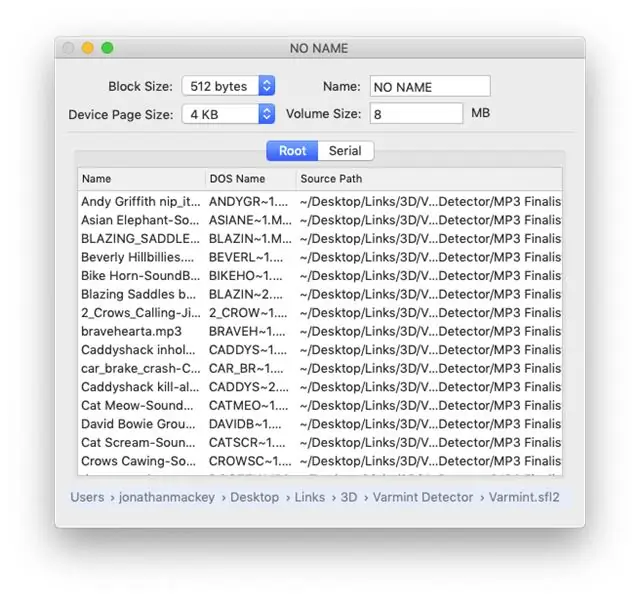
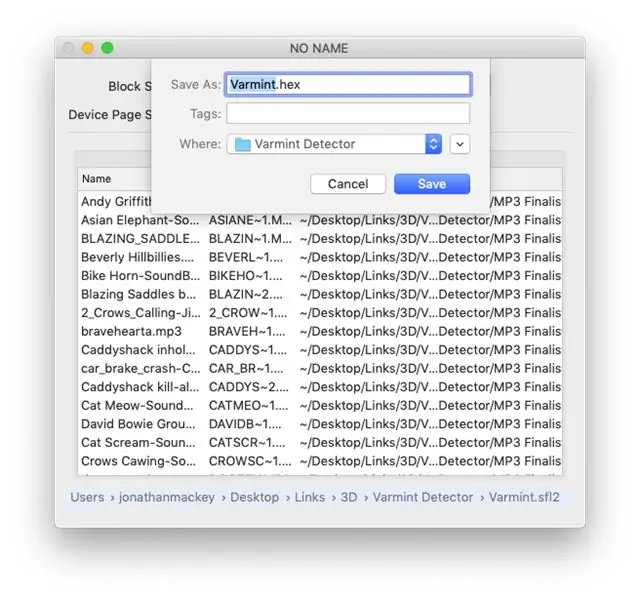
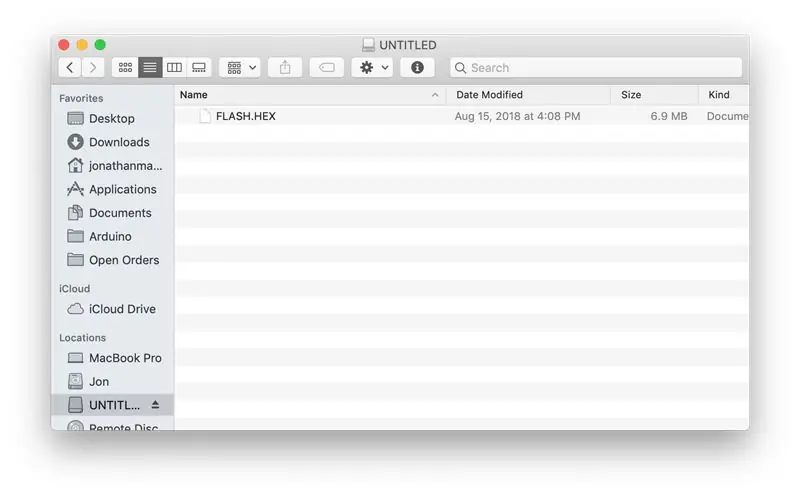
Файл MP3 FAT Hex можно создать с помощью приложения FatFsToHex для Mac OS. Если вы пользователь Windows, конечная цель - получить образ файловой системы FAT16, содержащий все файлы MP3, которые будут воспроизводиться детектором Varmint, загруженным в NOR Flash EEPROM. Порядок файлов в корневом каталоге FAT определяет порядок воспроизведения.
Если у вас есть Mac или у вас есть доступ к нему, загрузите приложение FatFsToHex с GitHub:
Обратите внимание, что вам не нужно создавать приложение, в этом репозитории есть zip-файл, содержащий созданное приложение.
После того, как вы определились с файлами MP3, которые хотите воспроизвести на доске, запустите приложение FatFsToHex и перетащите файлы в список файлов. Установите порядок воспроизведения, расположив файлы в списке. Если это набор MP3-файлов, который, по вашему мнению, можно использовать более одного раза, сохраните набор на диск с помощью команды сохранения (⌘-S). Экспортируйте (⌘-E) шестнадцатеричный файл MP3 на SD-карту, присвоив файлу имя FLASH. HEX.
Я сомневаюсь, что кто-то действительно построит одну из этих плат, но если кто-то это сделает, и вы застрянете при создании шестнадцатеричного файла MP3, свяжитесь со мной, и я сделаю его для вас.
Шаг 15: Загрузите файлы MP3 в NOR Flash EEPROM

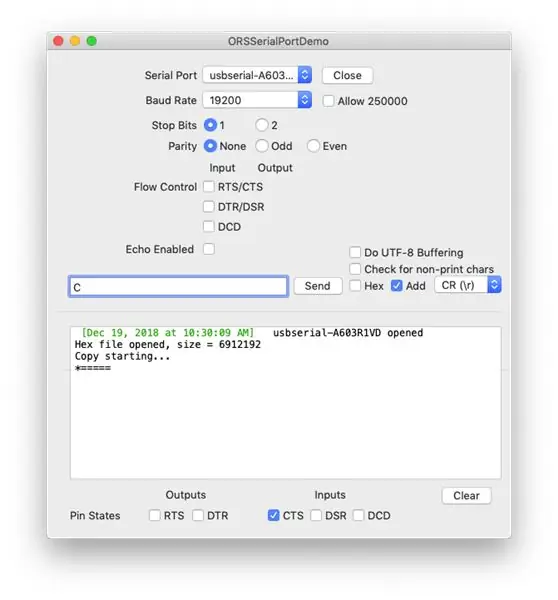
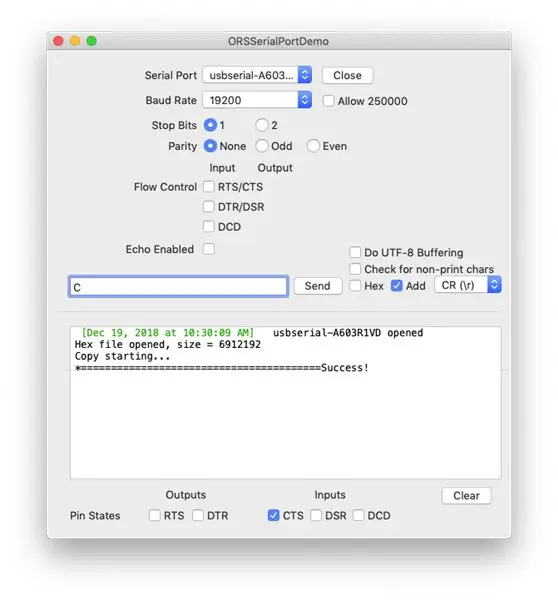
Для этого шага вам понадобится Arduino в качестве ISP (или плата, которую я разработал), и 6-проводный кабель ISP. Вам необходимо использовать 6-жильный кабель, потому что на плате будет отключен полевой МОП-транзистор, который подает питание на секцию MP3. Также следует отключить питание от разъема питания платы.
Если вы не используете разработанного мной интернет-провайдера, на него должен быть загружен мой скетч Hex Copier, и в нем должен быть модуль SD-карты в соответствии с инструкциями в скетче HexCopier. Скетч HexCopier можно запустить на любом Arduino с ATmega328p (и несколькими другими ATMegas). Этот скетч находится в репозитории GitHub FatFsToHex.
Установите переключатель DPDT рядом с NOR Flash EEPROM в положение PROG. Подключите 6-контактный кабель ISP между ISP и разъемом NOR FLASH, используя GND, как отмечено на плате, чтобы определить правильную ориентацию разъема.
После подачи питания на SD-карту и установку скорости передачи последовательного монитора 19200, отправьте эскизу букву C и символ возврата («C / n» или «C / r / n»), чтобы начать. копия. Смотрите снимок экрана, чтобы увидеть ожидаемый ответ от скетча копировального аппарата, запущенного у провайдера.
Шаг 16: Сборка корпуса
Как упоминалось ранее, файлы 3D STL можно загрузить с Thingiverse:
Все детали печатаются с заполнением 20%. Только BracketBase.stl должен быть напечатан с поддержкой "Touching Buildplate".
Распечатайте следующие детали: коробку, крышку, пластину, кронштейн и гайку, при этом основание кронштейна напечатано отдельно, как указано выше.
Поскольку вы ждете несколько часов печати корпуса, следующие шаги описывают модификации приобретенных модулей и создание кабельных сборок.
Все 3D-детали были разработаны с использованием Autodesk Fusion 360.
Шаг 17: снимите регулятор 3v3 с детектора движения


Модуль детектора движения HC-SR501 поставляется с регулятором напряжения 3v3, поскольку плата рассчитана на работу при 5V. Плата детектора Varmint работает в режиме 3v3, поэтому регулятор следует снять. Если вы уверены, что регулятор не вызовет никаких проблем, пропустите эту модификацию.
Изображения выше - до и после модификации. Регулятор снимается с помощью термофена. Я защитил ближайший к регулятору электролитический конденсатор алюминиевой фольгой. После снятия регулятора установите перемычку 0603 0 Ом, как показано на фото (капля припоя также подойдет).
Шаг 18: Необязательно: отсоедините разъем USB от модуля зарядного устройства

Модуль зарядного устройства для литиевых аккумуляторов 18650 TP4056 имеет разъем USB, который при желании может быть удален. Если он не удален, вам просто нужно использовать более длинный винт, чтобы закрепить его на боковой стороне коробки детектора.
При снятии разъема используется винт с полукруглой головкой M2,5x4 с шайбой. Вам не понадобится шайба, если разъем USB не удален (разъем USB выдвигается достаточно, чтобы зацепить головку винта).
Шаг 19: проложите кабели



Большинство разъемов JST XH2.54, за исключением одного 3-контактного разъема dupont (хотя вы можете заменить его на JST). Для разъемов типа «папа» JST вы припаиваете провода к контактам разъема, а затем используете термоусадочную трубку, чтобы закрыть паяное соединение.. Они действительно производят обжимные штифты JST с наружной резьбой и корпуса разъемов, но их трудно найти, и они не стоят затрат.
Вам понадобится обжимной инструмент. Я использую Iwiss SN-01BM. Этот обжимной пресс предназначен для штифтов JST и Dupont. Этот высококачественный обжимной станок работает намного лучше, чем безымянный обжимной станок, и он стоит всего на 5 долларов больше. Провод следует последовательно зачищать до 2 мм. На первой фотографии показаны длины кабелей и разъемы, которые необходимо подключить. Все провода имеют диаметр 26 AWG. Отрежьте провода до указанной длины, зачистите все концы до 2 мм, за исключением ответвителя для солнечной батареи, где один конец каждого кабеля должен быть 4 мм. Концы 4 мм скручены вместе, и перед пайкой на контакты разъема наносится припой (см. Фотографии).
ПРИМЕЧАНИЕ. Штыри на 16-сантиметровом кабеле солнечной панели не следует прикреплять до тех пор, пока монтажный кронштейн солнечной панели не будет собран.
Если вы никогда раньше не использовали обжимной инструмент: поместите охватывающий штифт в меньший из двух пазов для обжима так, чтобы «крылышки» штифта были направлены вверх. Расстояние, на которое штифт выходит с другой стороны матрицы, определяется тем, где оголенный провод будет прижат к штифту. См. Фотографии, на которых виден штифт JST в кристалле. Сожмите рукоятку обжима ровно настолько, чтобы штифт не выпал из зажима / матрицы. Вставляйте провод так, чтобы оголенный конец выглядывал с противоположной стороны. Ориентация склеенного провода определяет, как штырь будет сопрягаться с разъемом. Смотрите фото для правильной ориентации. Вставив проволоку в матрицу, медленно сожмите рукоятку обжимного устройства, пока не услышите, как трещотка защелкивается. Вы НЕ хотите видеть, как сильно вы можете сжать ручку обжима. Если вы выдавите за точку освобождения храповика, вы можете перерезать провод внутри штифта и даже не заметить этого, пока не попытаетесь использовать трос. Если при правильном использовании обжимного пресса у вас возникли срезанные провода, его необходимо отрегулировать. Для этой регулировки на ручке есть гайка.
Шаг 20: соберите монтажный кронштейн для солнечной панели


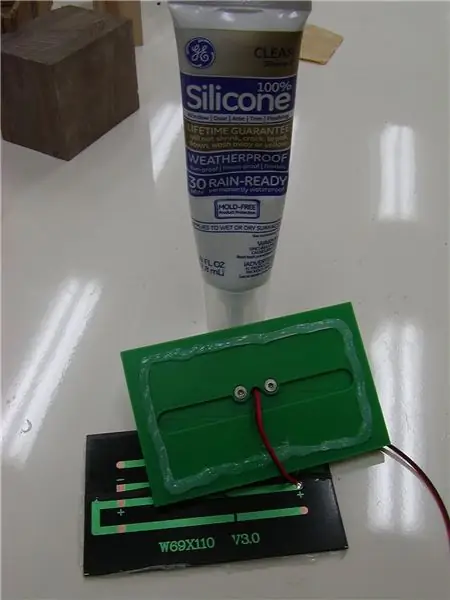
Используемые имена относятся к именам файлов деталей 3D STL.
Проверьте установку основания кронштейна и гайки, при необходимости отрегулируйте основание кронштейна / гайку. Если вы печатали без поддержки, все должно быть в порядке. Все мои подходят без какой-либо очистки.
Вдавите гайку M3 в BracketBase (не беспокойтесь о том, чтобы она затянулась, винт втянет ее.) Присоедините BracketBase к Bracket и проверьте посадку. Как только вы будете удовлетворены посадкой, соедините две части винтом с плоской головкой M3x22 мм (я отрезал винт с плоской головкой 25 мм по размеру). После того, как вы будете удовлетворены посадкой, разделите две части, отложив BracketBase в сторону.
С помощью двух винтов M3x8 с плоской головкой прикрепите кронштейн к пластине в сухом состоянии. Если детали выровнены правильно, отверните винты и нанесите тонкий слой пластиковой эпоксидной смолы на лицевую поверхность кронштейна, которая соприкасается с пластиной. Затяните два винта и дождитесь, пока эпоксидная смола застынет.
Пропустите один конец 16-сантиметрового красного / черного соединенного провода 26 AWG через соединенные кронштейн и пластину. Припаяйте провода к солнечной панели, как показано на картинке.
Не снимайте защитную пленку с лицевой стороны солнечной панели до тех пор, пока монтажный кронштейн не будет собран.
Очистите заднюю часть солнечной панели с помощью очистителя для печатных плат.
Если ваша солнечная панель плоская, нанесите полоску силикона по краю пластины. Если ваша солнечная панель покоробилась, используйте вместо нее тонкий слой пластиковой эпоксидной смолы. У меня была деформированная панель, которую разобрали с помощью силикона. Силикон предпочтительнее, потому что вы можете удалить / повторно использовать солнечную панель при необходимости. С эпоксидной смолой будет сложно снять панель.
Прикрепите солнечную панель к пластине и подождите, пока клей застынет.
Пропустите провод через BracketBase. Затяните винт 22 мм. Обожмите контакты с внутренней резьбой JST на проводах. Присоедините разъем.
Шаг 21: Добавьте внутренние детали коробки




Припаяйте два кабеля зарядного устройства к плате зарядного устройства (плата хорошо обозначена).
Насухо подогнать внутренние детали.
Отрежьте провода держателя аккумулятора 18650 до нужного размера (чтобы достать до зарядного устройства).
Снимаем внутренние детали.
Припаяйте провода держателя аккумулятора 18650 к зарядному устройству.
Закройте лицо коробки.
Закройте конус детектора движения.
Оберните тонкое силиконовое кольцо вокруг отверстия для детектора движения и динамика.
Не затягивайте винты слишком сильно…
С помощью винтов M2x5 закрепите детектор движения и динамик. Обратите внимание, что винты датчика движения должны быть затянуты вместе, чтобы модуль не раскачивался в сторону.
Установите и закрепите держатель батареи винтом M2,5x4.
Установите и закрепите зарядное устройство с помощью винта M2,5x4 + шайба (если вы удалили разъем USB), в противном случае, независимо от длины, я всегда удалял разъем USB.
Установите и закрепите плату детектора Varmint с помощью 2 или 4 винтов M2x5. Саморезы М2,3х5 для пластика тоже работают.
Наконец, установите печатную плату или патч-антенну в разъем U. FL на плате. Антенна на рисунке представляет собой антенну на печатной плате 433 МГц с клейкой подложкой.
Шаг 22: сдвиньте заднюю крышку и готово


Установите заряженную батарею 18650, прикрепите шнур питания к плате, сдвиньте заднюю крышку, и она готова раздражать некоторых варминтов (или вашу жену).
Шаг 23: Необязательно: создание пульта дистанционного управления детектором вареника
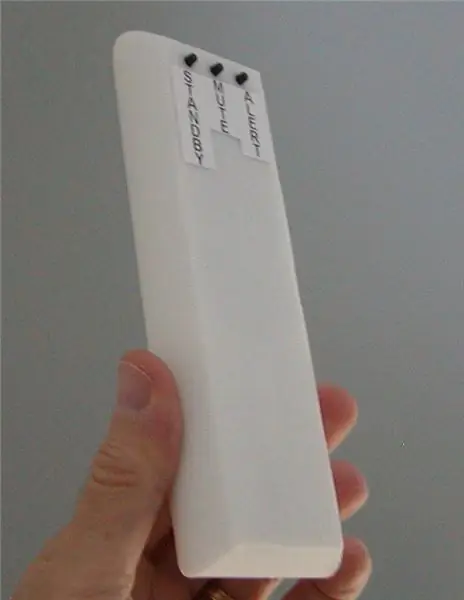
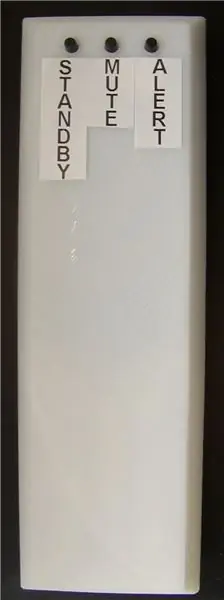

Как я уже отмечал во введении, пульт дистанционного управления - это плата детектора варминта с меньшим количеством деталей. Я не буду вдаваться в подробности сборки платы. Ниже приведены фотографии платы с уменьшенными деталями, которых должно быть достаточно, чтобы понять, какие детали используются.
Шаг 24: соберите доску

Соберите доску, используя примерно те же шаги, что и для платы детектора Varmint.
Не столь очевидное различие в этой плате - крошечная перемычка слева от кнопки сброса, которая проходит между двумя переходными отверстиями (крошечными отверстиями) для передачи питания трансиверу при удалении полевого МОП-транзистора (как в данном случае). Используйте короткий кусок проволоки 30 AWG. Если у вас нет проволоки для намотки, вы можете использовать оголенные жилы из более тяжелой многожильной проволоки, что угодно для соединения двух точек.
Шаг 25: распечатайте 3D-детали

Используемые имена относятся к именам файлов деталей 3D STL.
Распечатайте 3D-детали: RemoteBase, MCU_Cover и Battery_Cover.
Детали напечатаны с заполнением на 20%, без поддержки.
Шаг 26: соберите жгуты проводов аккумуляторной батареи в сборе




Я использовал пружинные пластины аккумулятора 9x9 мм. Я купил их на Banggood.com:
Понятия не имею, продают ли они до сих пор тарелки тех же размеров. Купил на Алиэкспресс другие тарелки, они были чуть больше. У меня не было времени изменить дизайн, чтобы использовать их.
Сложите выступы, как показано на фото. Отрежьте и припаяйте провода необходимой длины, как показано на рисунке. Присоедините штифты JST с внутренней резьбой.
После того, как пружинные зажимы установлены, вы не сможете вытащить их, не разрушив трехмерную деталь. Пластины имеют мелкие заусенцы, которые не позволяют снять пластину. Так что убедитесь, что все обрезано нужной длины.
Пружинные зажимы вставляются в каналы, как показано. Я использовал плоский конец шестигранной отвертки на 3 мм, чтобы протолкнуть их.
Провод идет вверх от выступа, заподлицо с верхним краем пластины, а затем вниз к следующему выступу. На 3D-принте есть каналы, в которые нужно вдавить провода (я снова использовал плоский конец шестигранной отвертки).
Шаг 27: сделайте пуговицу и жгут проводов


Распределительный щит представляет собой кусок макетной платы размером 20x80 мм, разрезанный на 30 мм.
Переключатели представляют собой тактильные DIP-переключатели без фиксации 6X6X10. Длина кнопки 10 мм измеряется от задней части переключателя, стороны, которая касается платы.
Пример этого переключателя:
На задней стороне платы переключателя вы увидите столбцы с отверстиями с M по X. Ножки переключателя расположены в верхнем и 3-м рядах платы в столбцах MP, QT, UX, с перемычками между 3-м рядом PQ и TU, при этом общее заземление (черный провод) от X.
Отверстия для крепежных винтов сделаны путем увеличения отверстий P и U нижнего ряда. Я также сделал прорезь между крепежными отверстиями для пропуска проводов.
Провода на фото примерно 5см. Прикрепите их согласно фото.
Шаг 28: Установите платы и антенну

Перед установкой плат просверлите 3 отверстия для кнопок до 3,5 мм.
Платы устанавливаются 6 винтами M2x5.
Антенна представляет собой антенну на печатной плате 433 МГц.
Шаг 29: установите предохранители и загрузите эскиз
Используйте ту же процедуру, чтобы установить предохранители и загрузить эскиз, как описано ранее для полностью заполненной платы детектора Varmint. Единственная разница в том, что вы загружаете скетч VarmintDetectorRemote.
Присоедините аккумулятор и крышку микроконтроллера, и все готово.


Финалист в конкурсе печатных плат
Рекомендуемые:
Беспроводной детектор переменного тока: 7 шагов (с изображениями)

Беспроводной детектор переменного тока: создавая свой предыдущий Instructable (простой инфракрасный датчик приближения), я кое-что понял об использовании двух транзисторов подряд для усиления очень слабого сигнала. В этой инструкции я подробно остановлюсь на этом принципе, который также называется & quo
Детектор социальной дистанции: 7 шагов (с изображениями)

Детектор социальной дистанции: Детектор социальной дистанции: Я Оуэн О из Денвера, штат Колорадо, и в этом году я буду в 7-м классе. Мой проект называется «Детектор социальной дистанции»! Идеальное устройство для обеспечения безопасности в эти трудные времена. Цель Детектора социальной дистанции
Детектор по маске COVID-19: 6 шагов (с изображениями)

Детектор масок COVID-19: из-за воздействия эпидемии коронавируса (COVID 19) только сотрудники могут проходить через вход и выход из офисного здания Makerfabs и должны носить маски NFC, специально настроенные Makerfabs, к которым не могут получить доступ посторонние . Но некоторые люди
Детектор подмигивания: 6 шагов (с изображениями)

Детектор подмигивания: a.articles {font-size: 110.0%; font-weight: жирный; стиль шрифта: курсив; текстовое оформление: нет; background-color: red;} a.articles: hover {background-color: black;} В этом руководстве объясняется, как сделать «детектор подмигивания» из модифицированного AD82
Детектор Bull **** с ИИ: 6 шагов (с изображениями)

Детектор Bull **** с искусственным интеллектом: Одно устройство, которое нам всем нужно, детектор Bull **** с искусственным интеллектом
